我来教你如何制作Win11启动盘全新安装Windows11系统
|
Win11系统正式版已经开始推送升级了,微软公布了几种升级Win11的方法,下面为大家带来通过创建 Windows 11 安装媒体工具制作 Win11 启动盘,从而全新安装 Windows11的方法介绍。 做好备份工作。例如将你系统盘中的文件移动到非系统盘或 U 盘。
打开微软官网: https://www.microsoft.com/zh-cn/software-download/windows11 下载创建 Windows 11 安装媒体工具,生成 ISO 镜像进行升级,如下图:
下载完成后运行 MCT 工具,为避免意外最好使用管理员身份运行。然后选择你所需要的 Windows 11 版本和语言,记得去掉“对这台电脑使用推荐的选项”勾选。
之后请选择制作启动盘(此操作会清空 U 盘数据,操作前务必备份好 U 盘中数据,确保 U 盘中没有数据)还是直接生成 ISO 镜像文件。
耐心等待即可。
制作完成后可通过你生成的媒介为实体机或虚拟机安装 Widows 11,安装正常装机步骤全新安装即可。 |
- 上一篇
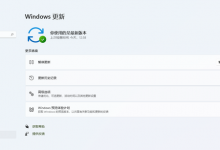
教你Win11官方安装助手升级Windows11正式版方法
这里为大家讲解使用Win11官方安装助手升级Win11正式版的方法,不过目前提供的Win11正式版镜像与此前提供的发布预览版(22000.194)完全相同,已经安装ReleasePreview版本的小伙伴就没必要再安装一遍了,不妨尝试更新一下是否有累积更新或安全更新包。右键以Windows7兼容模式运行,然后以管理员权限运行这个软件,通过Windows11安装助手升级,
- 下一篇
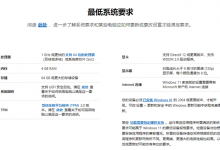
小编教你如何通过更新推送升级Win11
支持满足硬件条件的Windows10用户升级。目前仍有相当多的用户未收到推送升级。有需要升级Windows11并且满足硬件条件的小伙伴可以通过更新推送升级,通过WindowsUpdate更新推送升级微软自今日起会逐步分批次通过WindowsUpdate向满足条件的Win10设备推送Windows11升级更新包。如果你希望通过Windows官方更新程序来升级,却暂时没有收到更新提示也没有关系,

